
Atjauniniet ASUS skārienpaliktņa draiveri, izmantojot programmu Driver Easy, lai nodrošinātu, ka skārienpaliktnis darbojas labi.
Jūsu Asus skārienpaliktnis pārstāj darboties? Jūs būtu ļoti nokaitināts par sagādātajām neērtībām. Bet neuztraucieties. Tur jūs ar to neaizķersit. Šajā rokasgrāmatā mēs jums pastāstīsim, kā salabot nestrādājošo Asus skārienpaliktni. Lasiet līdzi, lai uzzinātu, kā…
Asus skārienpaliktņa nedarbojas labojumi:
1. labojums: pārliecinieties, vai ir iespējots Asus skārienpaliktnis
1) Tastatūrā nospiediet Windows logotipa atslēga un es tajā pašā laikā, lai atvērtu logu Iestatījumi.
2) Noklikšķiniet Ierīces .
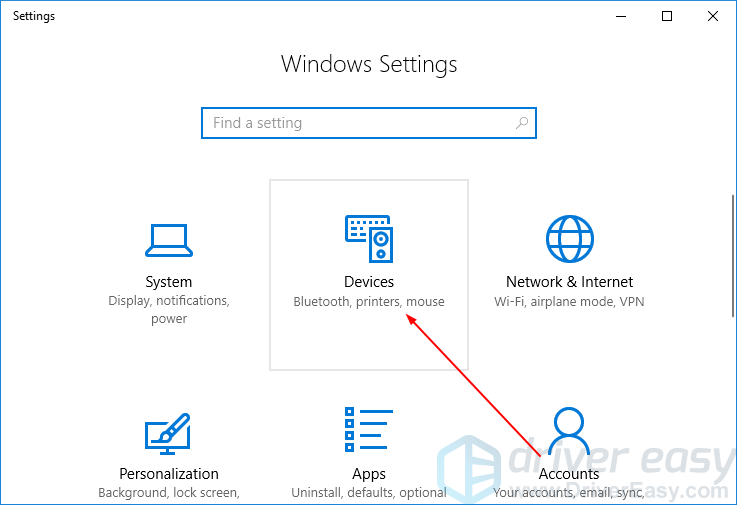
2) Noklikšķiniet Skārienpaliktnis , tad Papildu iestatījumi .
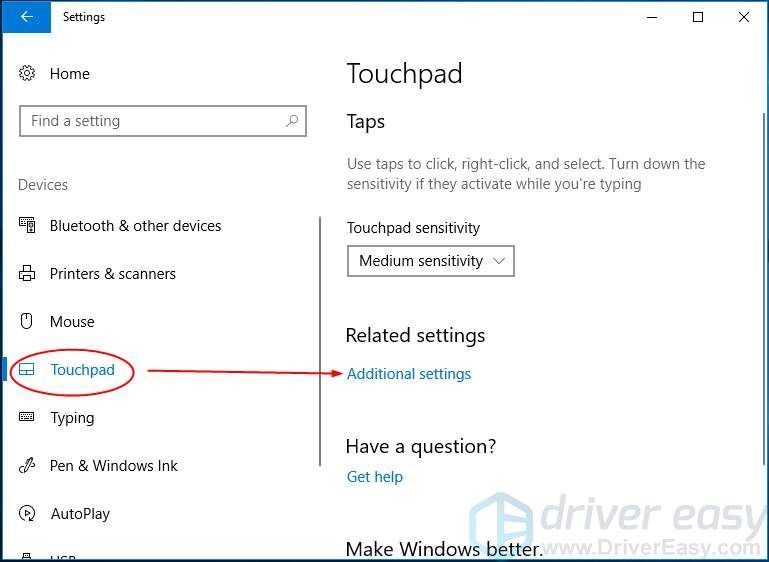
3) Pārliecinieties Iespējot skārienpaliktni ir pārbaudīts. Pēc tam noklikšķiniet Pieteikties > labi .
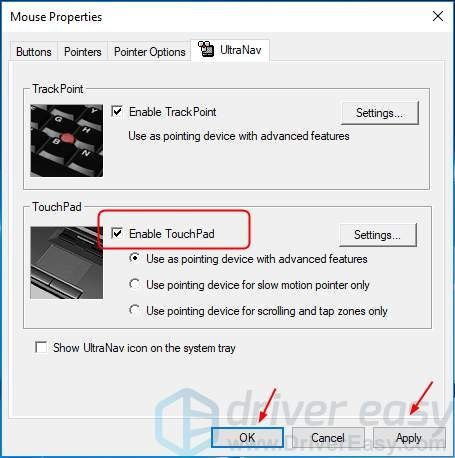
4) Pārbaudiet, vai skārienpaliktnis darbojas.
2. labojums: atjauniniet Asus skārienpaliktņa draiveri
Šo problēmu var izraisīt arī vecs vai nepareizs skārienpaliktņa draiveris. Varat atjaunināt printera draiveri manuāli vai, ja neesat pārliecināts, spēlējoties ar draiveriem, varat to izdarīt automātiski, izmantojot Vienkāršs vadītājs .
Driver Easy automātiski atpazīs jūsu sistēmu un atradīs tai pareizos draiverus. Jums nav precīzi jāzina, kāda sistēma darbojas jūsu datorā, jums nav jāriskē ar nepareiza draivera lejupielādi un instalēšanu, un jums nav jāuztraucas par kļūdu instalēšanas laikā.
Varat automātiski atjaunināt savus draiverus, izmantojot vienu no BEZMAKSAS vai Priekš Driver Easy versija. Bet ar Pro versiju tas aizņem tikai 2 klikšķus (un jūs saņemat pilnu atbalstu un 30 dienu naudas atdošanas garantiju):
viens) Lejupielādēt un instalējiet Driver Easy.
2) Palaidiet Driver Easy un noklikšķiniet Skenēt tagad pogu. Driver Easy pēc tam skenēs jūsu datoru un noteiks visus draiverus, kas radīs problēmas.
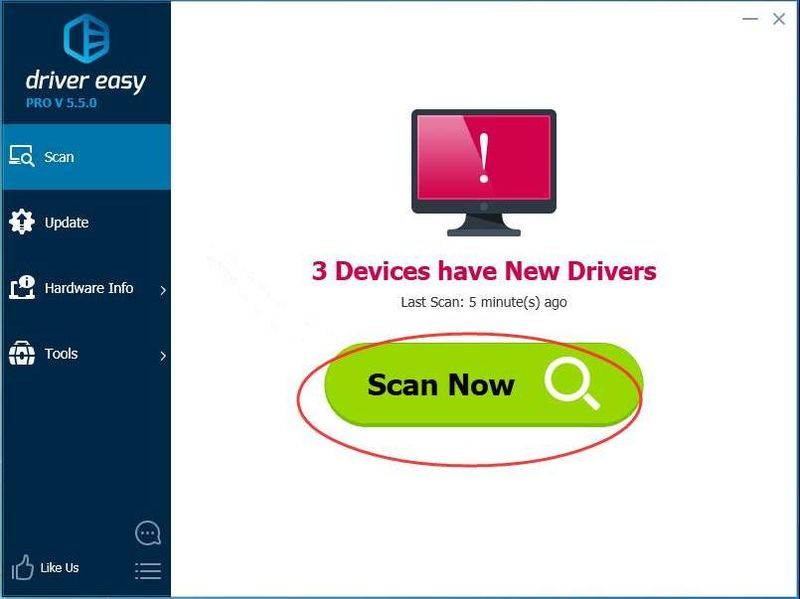
3) Noklikšķiniet uz Atjaunināt pogu blakus atzīmētajam skārienpaliktņa draiverim, lai automātiski lejupielādētu pareizo šī draivera versiju, pēc tam varat to manuāli instalēt (to var izdarīt, izmantojot BEZMAKSAS versiju).
Vai noklikšķiniet Atjaunot visu lai automātiski lejupielādētu un instalētu pareizo versiju visi draiveri, kuru jūsu sistēmā trūkst vai kuri ir novecojuši (šim nolūkam ir nepieciešama Pro versija — jums tiks piedāvāts jaunināt, noklikšķinot uz Atjaunināt visu).
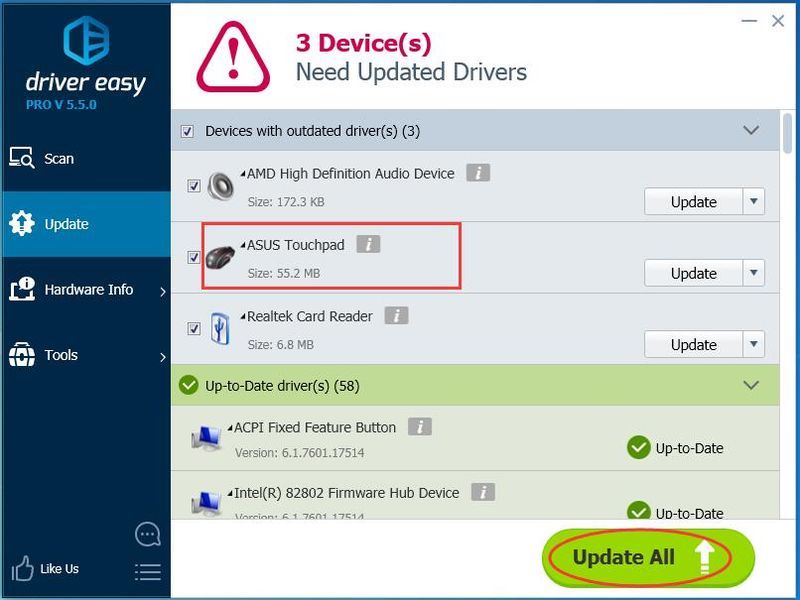
4) Restartējiet savu Windows 10.
5) Pārbaudiet, vai skārienpaliktnis darbojas.
- ASUS
- Skārienpaliktnis
![[Labots] Instalējot / atjauninot Steam spēles, radās kļūda](https://letmeknow.ch/img/common-errors/45/an-error-occurred-while-installing-updating-steam-games.png)
![[2022. gada padomi] 6. kļūdas kods Diver Warzone / Modern Warfare](https://letmeknow.ch/img/other/12/error-code-6-diver-warzone-modern-warfare.jpg)

![Kā datorā novērst tālummaiņu bez skaņas [2021 ceļvedis]](https://letmeknow.ch/img/sound-issues/38/how-fix-zoom-no-sound-pc.jpg)
![[Labots] MLB Show 21 servera problēma](https://letmeknow.ch/img/program-issues/69/mlb-show-21-server-issue.jpg)

![[FIKSĒTS] Saints Row netiek palaists datorā| 9 labākie labojumi](https://letmeknow.ch/img/knowledge-base/47/fixed-saints-row-not-launching-on-pc-9-best-fixes-1.jpg)